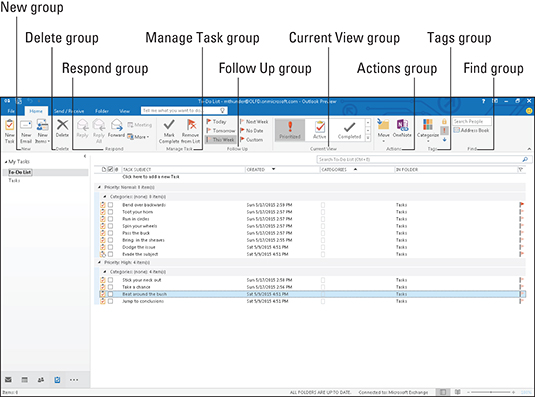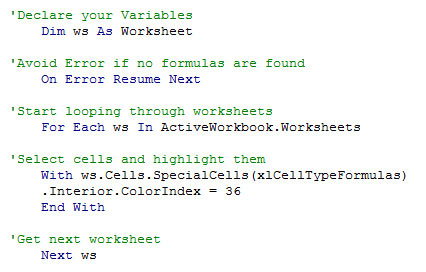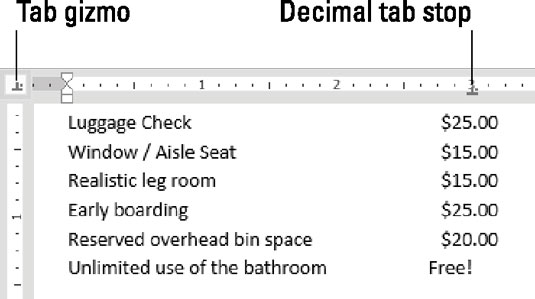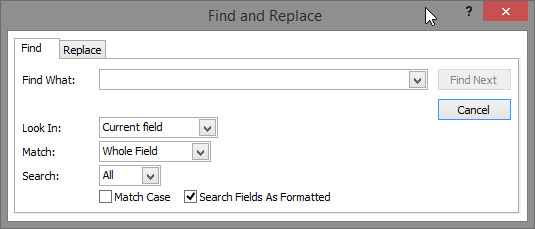„Excel“ duomenų bazės funkcijos statistiniams skaičiavimams
„Excel“ suteikia vertingą patogių duomenų bazės funkcijų rinkinį, skirtą statistiniams skaičiavimams atlikti naudojant informaciją iš sąrašų. Šios funkcijos yra neįtikėtinai naudingos analizuojant jūsų duomenis. Šioje lentelėje yra daug naudingiausių duomenų bazės funkcijų ir jų veikimo aprašymas. Po lentelės yra standartinės trijų argumentų sintaksės paaiškinimas […]